- Dos vías de distribución: MSIX con integración total o EXE/MSI sin cambios, cada una con requisitos y ventajas.
- Intune + Store: búsqueda, asignación y actualizaciones automáticas para UWP, MSIX y Win32, con controles de políticas.
- Flujo Win32 en Intune: .intunewin, reglas de detección, dependencias (hasta 100) y sustitución de versiones.
- Para desarrolladores: comercio propio sin comisiones, APIs/CI‑CD, analíticas de instalador y gestión de reseñas.

Si trabajas con aplicaciones de escritorio tradicionales y quieres distribuirlas en Windows con garantías, la Microsoft Store y su integración con Intune te abren varias rutas fiables para instalar apps Win32. En esta guía repasamos todas las opciones.
Además de explicar el “cómo”, veremos ventajas concretas para desarrolladores (comercio propio, analíticas, APIs de envío y CI/CD desde GitHub) y recomendaciones para que la experiencia de usuario sea fluida. También te contaremos qué no está soportado, qué necesitas preparar de antemano y cómo diagnosticar dependencias, reglas de detección y sustitución de versiones.
Opciones de distribución en la Microsoft Store
Para llevar una app Win32 a la Microsoft Store hay dos caminos principales, ambos compatibles con tecnologías como Windows App SDK, WPF, WinForms, Electron, Qt y más. Elegir uno u otro depende de la experiencia que quieras para tus usuarios y de los requisitos de tu organización.
- Opción A: empaquetar como MSIX para beneficiarte de toda la integración con el sistema (actualizaciones, identidad, experiencia de instalación…) Gracias al empaquetado MSIX, el usuario descubre, adquiere e instala de forma más simple, y tú aprovechas características avanzadas de Windows y la Store.
- Opción B: publicar tu instalador EXE o MSI tal cual, hospedado en tu web Esta modalidad enumera la app en la Store manteniendo tu instalador original y tu CDN. Es ideal si quieres conservar tu flujo actual de construcción y entrega con el mínimo cambio.
Para orientarte de un vistazo, aquí tienes un resumen de diferencias clave entre ambas modalidades. Ten presente que ambas pueden convivir según el escenario.
| Característica | MSIX (empaquetado) | Win32 (instalador original) |
|---|---|---|
| Hosting | Hospedaje sin coste proporcionado por Microsoft | El editor hospeda y asume costes |
| Comercio | Plataforma comercial de Microsoft Store o tu propio sistema | Tu plataforma de pagos/commerce |
| Firma de código | Proporcionada gratis por Microsoft | A cargo del editor con CA del programa raíz de Microsoft |
| Actualizaciones | Comprobación automática cada 24 h por el SO | La app gestiona sus actualizaciones |
| Modo S | Compatible | No compatible |
| Listados privados y vuelos | Disponibles | No disponibles |
| Integración avanzada con Windows | Sí (compartir, lanzar desde Store, etc.) | No |
| Backup/restore de Windows 11 | Restauración e instalación automática | Se restauran iconos del menú Inicio apuntando a la ficha en Store |
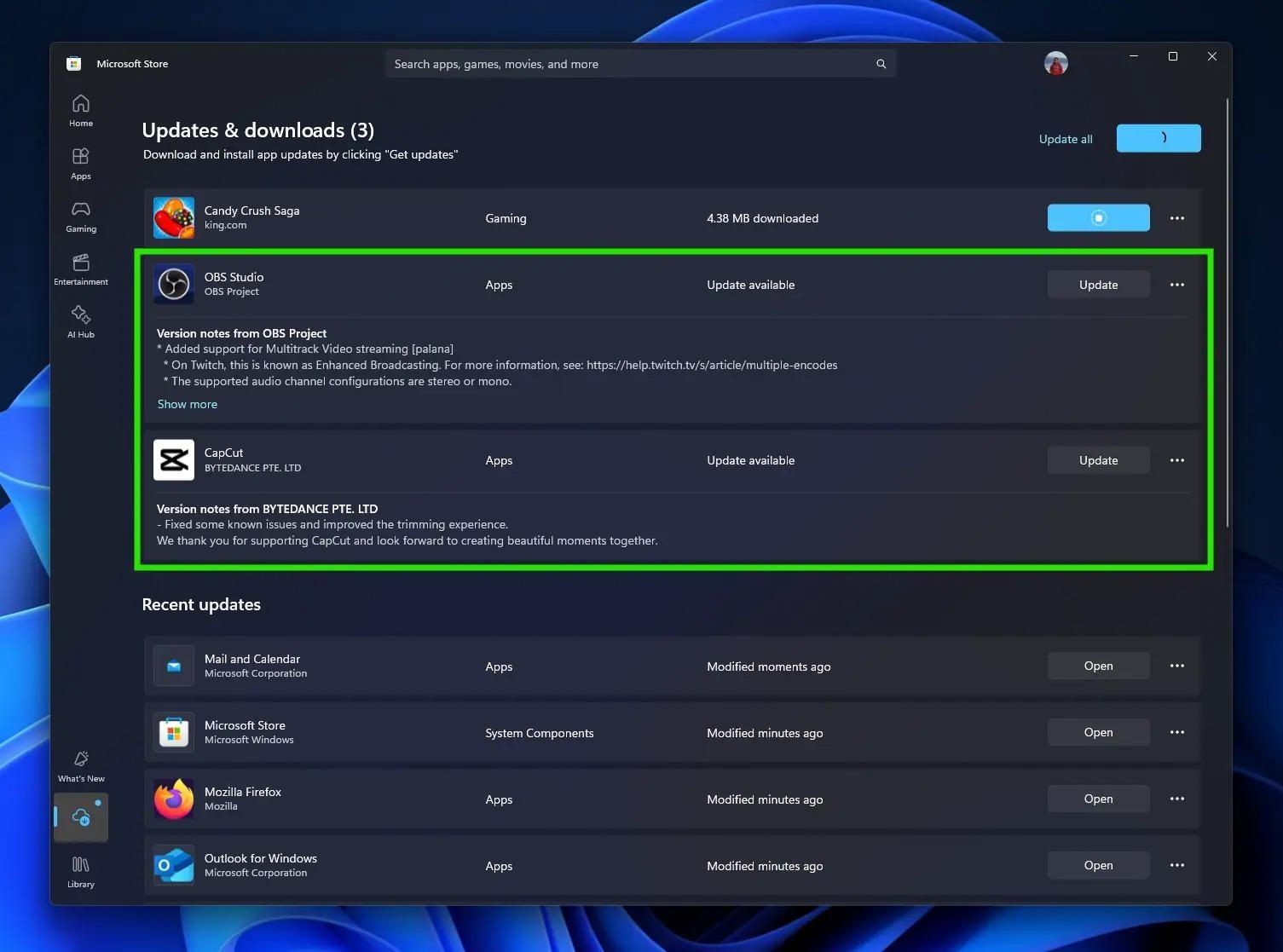
Opción 1: empaquetar la app Win32 como MSIX
Empaquetar en MSIX es directo y hay varias vías para hacerlo con pocas fricciones. Escoge la que mejor encaje con tu proyecto y tus herramientas actuales.
- Visual Studio: añade un Windows Application Packaging Project a la solución y configura el empaquetado MSIX para tu app de escritorio.
- Instaladores de terceros: aprovecha soluciones de partners que generan MSIX para proyectos de escritorio.
- MSIX Packaging Tool: crea paquetes MSIX a partir de instaladores existentes (MSI, EXE, ClickOnce o App-V) de forma guiada.
Antes de publicar, valida tu MSIX con el Windows App Certification Kit para comprobar cumplimiento con la Microsoft Store y detectar posibles incidencias.
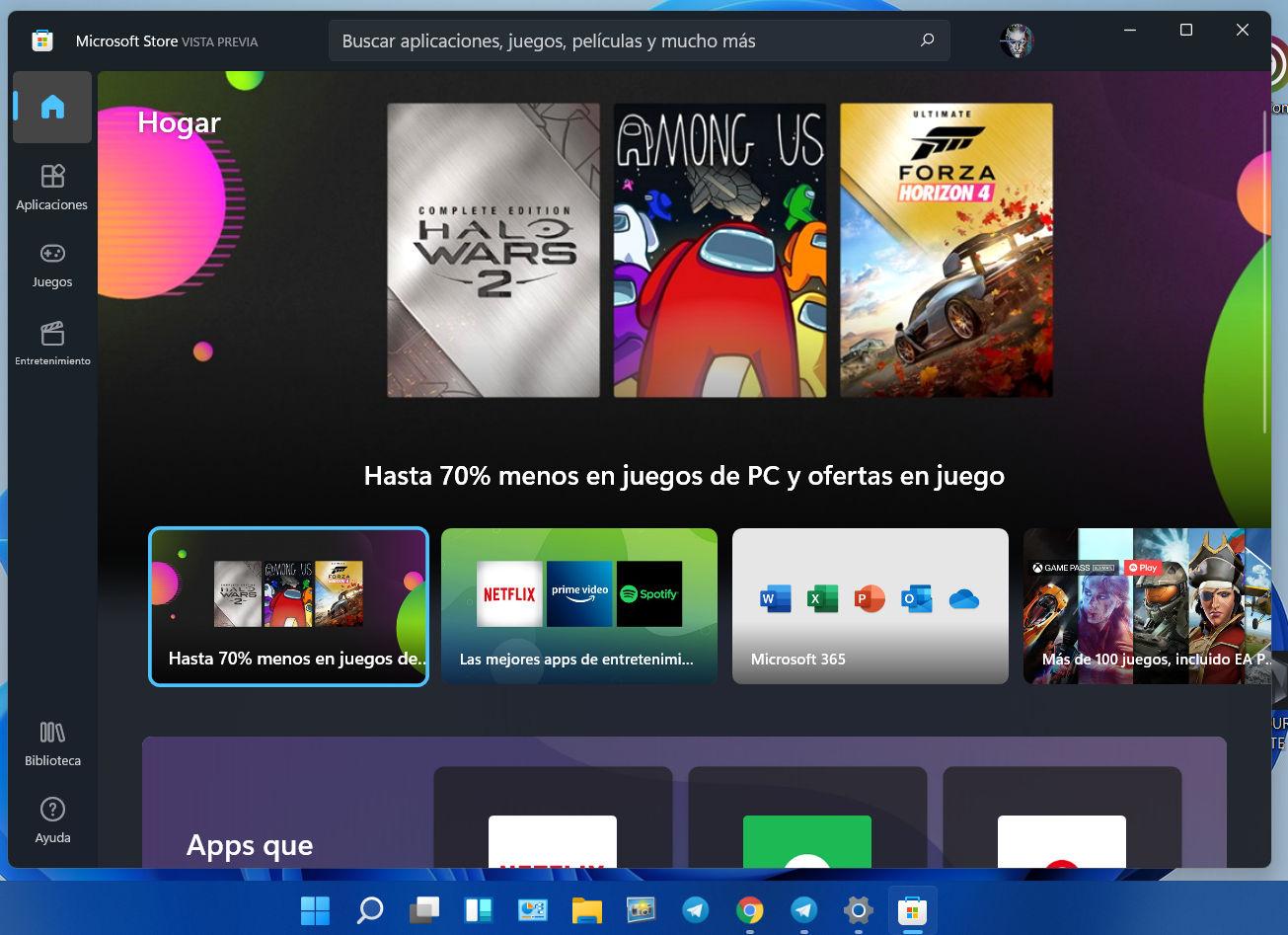
Opción 2: publicar el instalador EXE/MSI sin modificar
Desde junio de 2021, la Microsoft Store admite apps Win32 desempaquetadas, lo que te permite listar tu aplicación manteniendo el instalador original y controlando tu CDN/versionado.
El proceso es sencillo: comparte la URL del instalador en el Centro de partners y completa la información requerida. Tras la validación por parte del equipo de certificación, tu app aparecerá en la Store y el usuario continuará la instalación con tu instalador silencioso.
Para que el instalador sea aceptado, respeta estas pautas y evitarás rechazos:
- Formato: debe ser un .msi o un .exe.
- Modo: el instalador ha de poder funcionar sin conexión.
- Inmutabilidad: el binario al que apunta la URL no debe cambiar una vez enviado.
- Alcance: el instalador debe instalar exclusivamente el producto previsto.
Instalación y administración con Intune mediante la Microsoft Store
Microsoft Intune se integra con la Microsoft Store para buscar, agregar, asignar y mantener actualizadas apps UWP, MSIX y Win32 (EXE/MSI). Los administradores pueden desplegar y supervisar aplicaciones de forma centralizada, delegando actualizaciones automáticas cuando proceda.
Requisitos previos para usar la Store con Intune
- Hardware: dispositivos con al menos dos núcleos.
- Cliente IME: soporte para la Intune Management Extension.
- Conectividad: acceso a Microsoft Store y al contenido de destino (revisa la configuración de proxy si aplica).
Agregar e implementar una app de Microsoft Store (nueva)
El flujo se compone de tres etapas: Información de la aplicación, Tareas y Revisión/creación. Lo inicias en Intune en Aplicaciones > Todas las aplicaciones > Crear > Aplicación de Microsoft Store (nueva).
Al buscar en la Store desde Intune verás columnas como Nombre, Publicador y Tipo (Win32 o UWP). Al seleccionar una app, se precargan metadatos que puedes editar en campos como:
- Nombre y descripción para el Portal de empresa.
- Publicador, categoría, logo y marcas como app destacada.
- Identificador de paquete (solo lectura) y tipo de instalador (UWP/Win32).
- Comportamiento de instalación (sistema o usuario), URLs de información/privacidad, propietario, desarrollador y notas.
Actualizaciones
Las apps publicadas desde Microsoft Store se actualizan automáticamente a la versión más reciente. Para UWP, no habilites la política “Desactivar descarga e instalación automática de actualizaciones”.
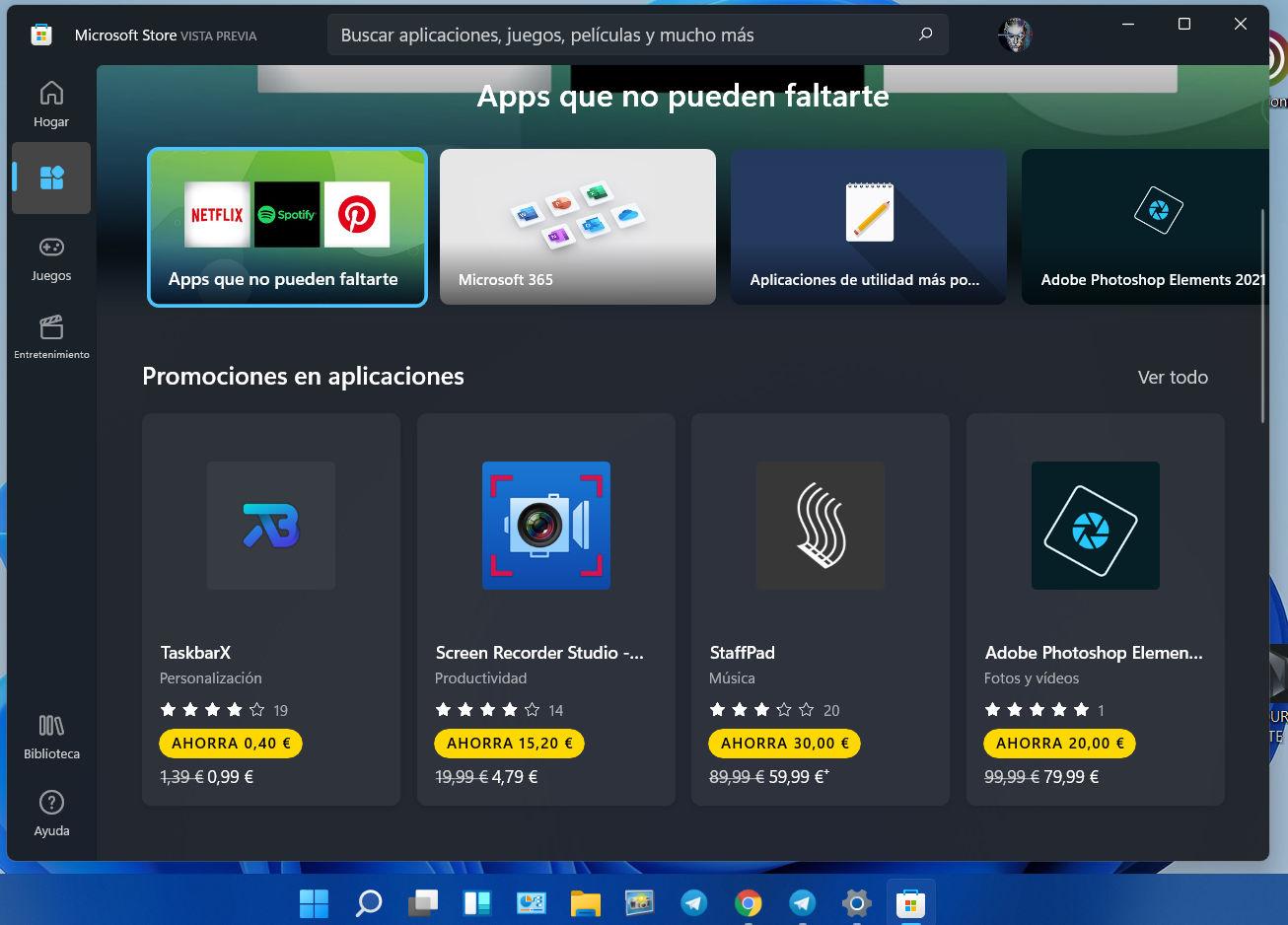
Apps Win32 de Microsoft Store: comportamiento en Intune
Cuando una app Win32 de la Store está dirigida como Requerida y no se detecta correctamente (por versión o contexto), Intune intenta reinstalarla en el contexto objetivo. Para apps disponibles, la gestión comienza una vez el usuario la instala desde el Portal de empresa.
La Store admite instaladores EXE y MSI con contenido hospedado por el editor. Según la definición, cada app puede instalarse en contexto de usuario o de sistema. Revisa la documentación de “Aplicaciones de escritorio tradicionales en Microsoft Store” para matices adicionales.
Apps UWP desde la Store: contexto de sistema y recomendaciones
Ahora también puedes implementar UWP desde “Aplicación de Microsoft Store (nueva)” en contexto de sistema. Si aprovisionas un appx en sistema, se instalará para cada usuario que inicie sesión.
Evita mezclar contextos de instalación en el mismo dispositivo, ya que complica la gestión y la percepción del estado instalado, especialmente si un usuario desinstala la app en su sesión mientras sigue aprovisionada.
Directivas de Microsoft Store y su impacto
Algunas políticas del sistema influyen directamente en las implementaciones de apps. Configúralas con cuidado para equilibrar seguridad y automatización.
- Deshabilitar todas las apps de la Microsoft Store: recomendado No configurado o Habilitado para preservar la integración con Intune.
- Desactivar descarga e instalación automática de actualizaciones: recomendado No configurado o Deshabilitado si quieres permitir autoactualizaciones de UWP.
- Habilitar origen de Microsoft Store del Instalador de aplicaciones y Habilitar Instalador de aplicaciones: recomendados No configurado o Habilitado.
- Desactivar la aplicación Store:
- No configurado: el SO puede permitir instalaciones arbitrarias por parte del usuario.
- Habilitado: impide instalaciones manuales y actualizaciones por el usuario desde la Store.
- Deshabilitado: permite instalaciones y actualizaciones manuales por el usuario.
Aspectos clave: si quieres permitir actualizaciones automáticas de UWP (incluidas apps integradas) y bloquear instalaciones manuales o vía winget, deja autoactualizaciones No configurado/Deshabilitado y la app Store Habilitada/No configurado. Para apps Win32 de la Store, si desactivas las autoactualizaciones del SO, Intune seguirá aplicando actualizaciones cuando exista una asignación activa.
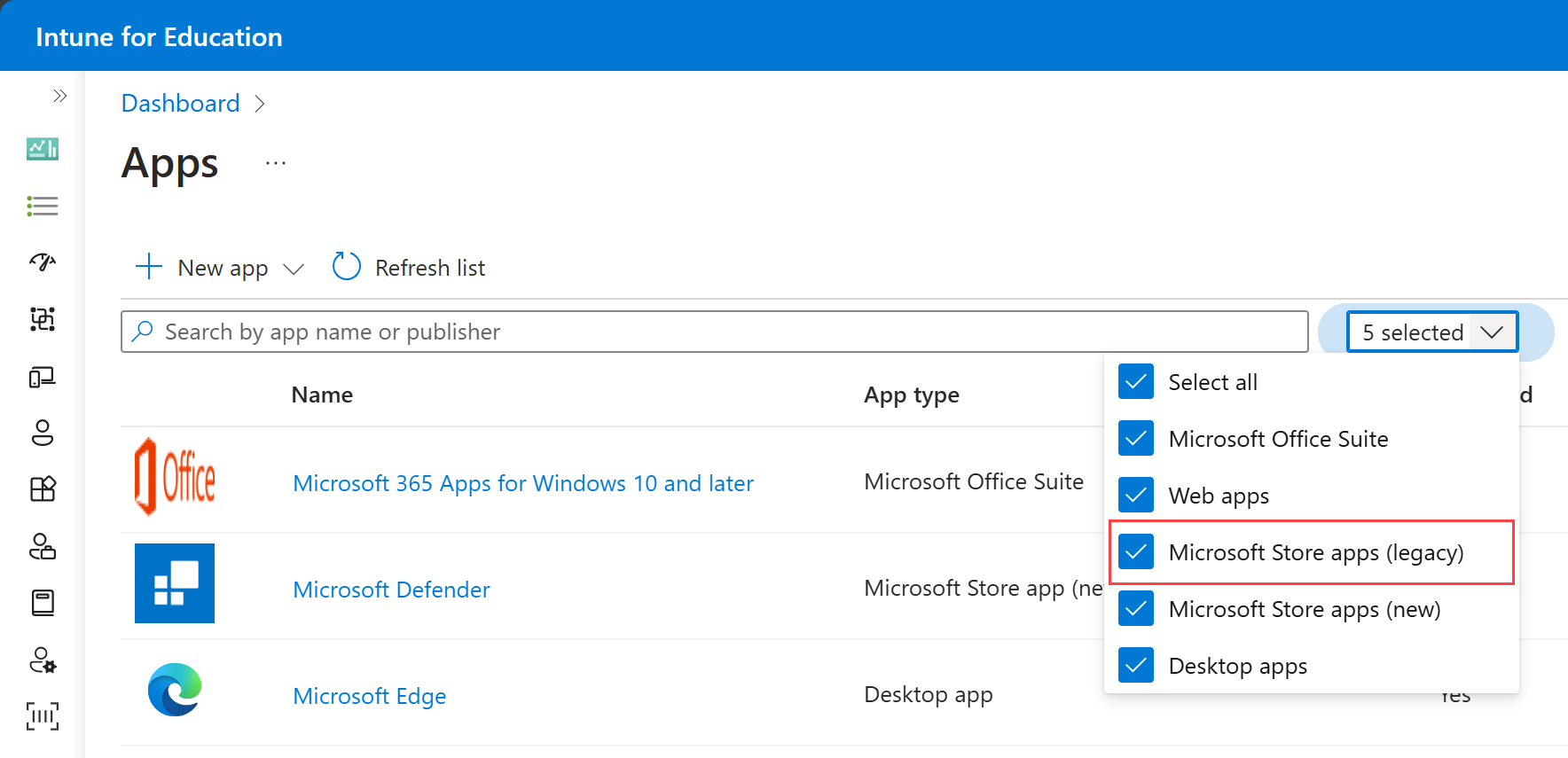
Requisitos previos y limitaciones
Antes de arrancar, confirma que cumples los requisitos y conoce lo que no está soportado para evitar bloqueos.
- Microsoft Store con Intune: al menos dos núcleos de CPU, soporte para IME y acceso a la Store y al contenido (ajusta proxy si es necesario).
- Gestión de apps Win32 en Intune: Windows 10 1607 o superior (Enterprise, Pro, Education), dispositivos registrados o unidos a Microsoft Entra ID (incluye híbrido y GPO), y tamaño máximo 30 GB por app.
- No soportado: instaladores con ARM64 para apps de Microsoft Store.
Preparar una app Win32 para Intune: formato .intunewin
Las apps Win32 clásicas se preprocesan con la Microsoft Win32 Content Prep Tool, que convierte tu instalador al formato .intunewin y detecta atributos que Intune usa para determinar el estado de instalación.
Puedes descargar la herramienta desde GitHub como ZIP (incluye licencia, notas de versión y la carpeta “Microsoft-Win32-Content-Prep-Tool-master”). Ejecuta IntuneWinAppUtil.exe sin parámetros para un asistente interactivo o usa línea de comandos.
Parámetros disponibles
- -h: ayuda.
- -c <setup_folder>: carpeta con todos los archivos de instalación (se comprimen en el .intunewin).
- -s <setup_file>: archivo de instalación (por ejemplo, setup.exe o setup.msi).
- -o <output_folder>: carpeta de salida del .intunewin generado.
- -q: modo silencioso.
Ejemplos
- Mostrar ayuda:
IntuneWinAppUtil -h - Convertir instalador:
IntuneWinAppUtil -c c:\testapp\v1.0 -s c:\testapp\v1.0\setup.exe -o c:\testappoutput\v1.0 -q
Consejo: si necesitas referenciar archivos adicionales (por ejemplo, licencias), colócalos en una subcarpeta bajo la carpeta del instalador y usa rutas relativas dentro de tu lógica de instalación (p. ej., licenses\license.txt).
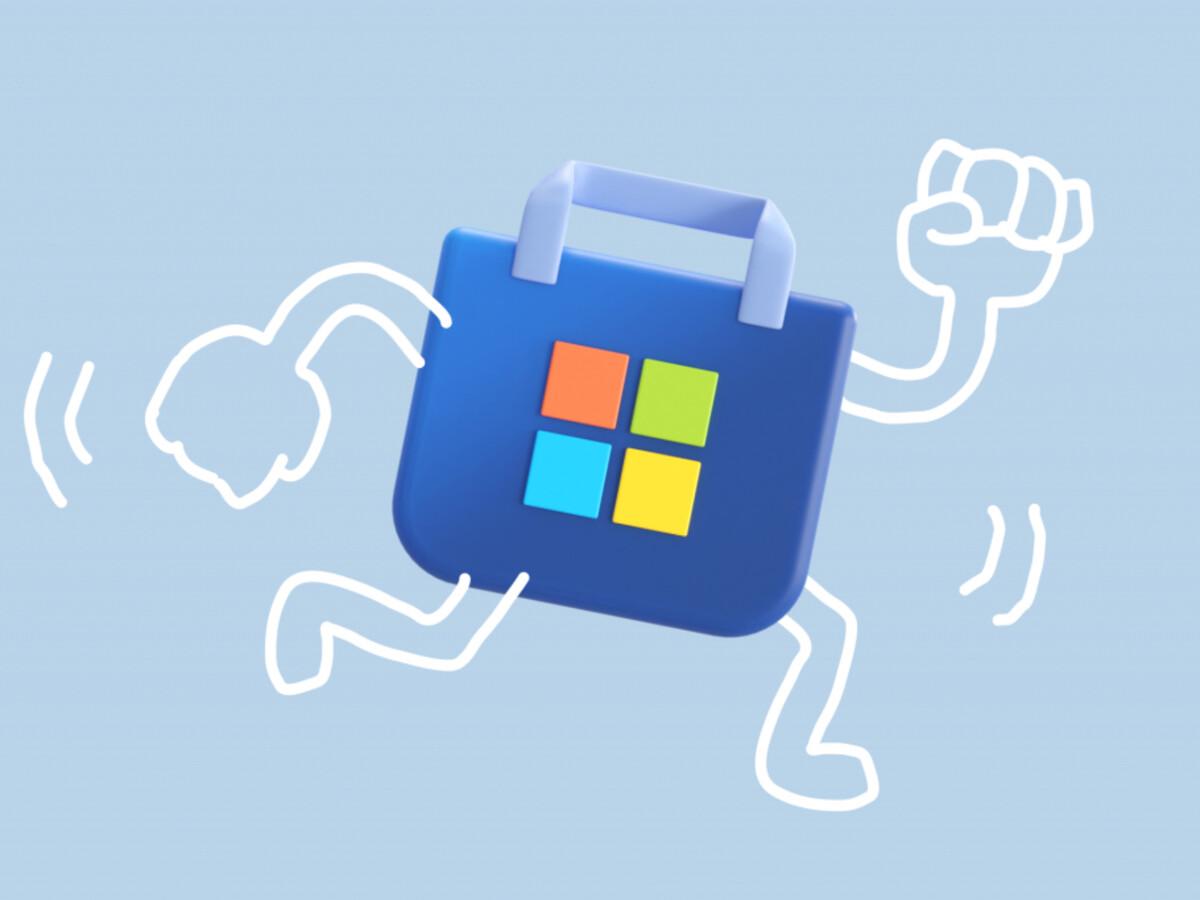
Agregar una app Win32 a Intune: pasos detallados
Este es el proceso paso a paso:
Paso 1: Información de la aplicación
Selecciona el archivo .intunewin y completa los metadatos que verán los usuarios en el Portal de empresa.
- Nombre (único), Descripción (puedes dar formato con un subconjunto de Markdown; HTML no soportado), Editor.
- Categorías, Destacada, URL de información, URL de privacidad, Desarrollador, Propietario, Notas, Logo.
Paso 2: Programa
Configura los comandos y el comportamiento de instalación/desinstalación para que el agente de Intune ejeecute tu instalador de forma silenciosa y controlada.
- Comando de instalación: por ejemplo, para MSI
msiexec /p "MyApp123.msp"o para EXEApplicationName.exe /quiet(ajusta modificadores según el proveedor). - Comando de desinstalación: usa el GUID del producto si procede, por ejemplo
msiexec /x "{12345A67-89B0-1234-5678-000001000000}". - Tiempo máximo de instalación (minutos), desinstalación disponible en el Portal de empresa y comportamiento de instalación (Sistema o Usuario).
- Reinicio del dispositivo: determina si se suprime, se permite o se fuerza, o si se decide según códigos de retorno (reinicio duro/suave).
- Códigos de retorno: define tipos (Correcto, Error, Reintentar, Reinicio duro/suave). Intune reintenta automáticamente hasta 3 veces con esperas de 5 minutos cuando procede.
Paso 3: Requisitos
Establece los prerrequisitos de dispositivo para que la app se instale solo donde tiene sentido.
- Arquitectura, SO mínimo, espacio en disco, RAM, CPU lógica mínima, frecuencia mínima.
- Reglas adicionales:
- Archivo: detecta presencia/fecha/versión/tamaño con soporte de contexto 32/64 bits.
- Registro: valida claves/valores/cadenas/enteros/versión en HKLM/HKCU con opción de vista 32/64 bits.
- Script (PowerShell): evalúa STDOUT y código de salida (0 = instalada), con opciones de firma y contexto de 32/64 bits o credenciales de usuario.
Paso 4: Reglas de detección
Define cómo sabrá Intune que la app está instalada: configuración manual o script personalizado.
- MSI: usa código de producto y, si quieres, comprobación de versión.
- Archivo: verifica existencia/fecha/versión/tamaño con ruta y método de detección adecuados.
- Registro: comprueba clave/valor con método de comparación y vista de registro correcta.
- Script: un PowerShell que devuelva 0 y escriba una cadena en STDOUT para marcar “Instalada”.
La versión de la app Win32 aparece en Intune y puedes filtrarla en la lista de “Todas las aplicaciones” activando la columna de versión.
Paso 5: Dependencias
Relaciona apps que deban instalarse antes para satisfacer requisitos funcionales. Solo se admiten dependencias entre apps Win32.
- Límite: hasta 100 en el grafo total (app principal + dependencias y subdependencias).
- Auto-instalación: por defecto Sí, incluso si la dependencia no está destinada explícitamente al dispositivo/usuario.
- Orden y recursividad: se evalúan subdependencias antes que la dependencia principal; dentro del mismo nivel no hay un orden garantizado.
- Restricción: no puedes eliminar una app Win32 que forme parte de un grafo de dependencias hasta romper la relación.
Notificaciones y errores: Windows avisa al usuario de descargas/instalaciones de dependencias. Si fallan, verás mensajes como “no se han podido instalar dependencias” o “pendiente de reinicio”, y en el informe podrás consultar el motivo y los reintentos aplicados.
Paso 6: Sustitución
Actualiza o reemplaza versiones anteriores definiendo qué apps serán sustituidas y si debes desinstalar la versión previa. El límite es de 10 apps incluyendo referencias transitivas.
Paso 7: Asignaciones
Elige el tipo: Requerida, Disponible para dispositivos inscritos o Desinstalar; añade grupos incluidos/excluidos, notificaciones, disponibilidad, fecha límite y prioridad de optimización de distribución (descarga en primer/segundo plano).
Paso 8: Revisar y crear
Valida la configuración y crea la aplicación. Desde ahí podrás monitorizar estados y ampliar o ajustar asignaciones conforme evolucionen tus necesidades.

Ventajas para desarrolladores al publicar Win32 en la Store
- Puedes traer tu propio sistema de comercio para compras in‑app en apps no relacionadas con juegos y conservar el 100% del ingreso (sujeto a tu proveedor de cobros), sin tarifas de plataforma por publicar o vender en la Store.
- Tu app, tu instalador, tu CDN: se usa tu instalador en modo silencioso desde tu URL versionada, sin cambios. La Store gestiona códigos estándar de MSI y te permite aportar códigos personalizados para EXE, mostrando mensajes adecuados al cliente durante la instalación.
- Automatiza envíos y actualizaciones con las APIs de envío del Microsoft Store y acciones de GitHub (CI/CD) para compilar, empaquetar y actualizar el listado automáticamente como parte de tu pipeline.
- Analíticas enriquecidas desde la adquisición: obtén datos de códigos de instalación (incluidos los personalizados de EXE), uso de app y estado de salud sin instrumentación adicional. Gana visibilidad sobre dónde y por qué falla un instalador y prioriza correcciones con criterio.
- Gestión de reseñas y procesos de revisión: responde a opiniones de clientes desde el Partner Center, consulta detalles de revisiones fallidas (políticas, repro, guía para subsanar) y alinea tu roadmap con feedback real.
- Popup Store: integra una ventana mini de instalación que se lanza desde tu web, manteniendo tu experiencia web‑first sin renunciar a las ventajas de la instalación a través de Microsoft Store.
Redactor especializado en temas de tecnología e internet con más de diez años de experiencia en diferentes medios digitales. He trabajado como editor y creador de contenidos para empresas de comercio electrónico, comunicación, marketing online y publicidad. También he escrito en webs de economía, finanzas y otros sectores. Mi trabajo es también mi pasión. Ahora, a través de mis artículos en Tecnobits, intento explorar todas las novedades y nuevas oportunidades que el mundo de la tecnología nos ofrece día a día para mejorar nuestras vidas.
